Disk tiklash dasturi. Qattiq diskni qayta tiklash
Ko'pchiligimiz kompyuterimizning qattiq diskida juda ko'p muhim ma'lumotlarni saqlaymiz. Va deyarli har doim hamma narsa yaxshi, lekin kutilmagan hodisalar sodir bo'ladi. Siz kompyuterni qayta ishga tushirasiz va xatolik paydo bo'ladi - qattiq disk buzilganligi haqida xabar. Bunday holda siz qattiq diskni qayta tiklashingiz kerak. Aslida, bu oddiy protsedura, ammo yangi boshlanuvchilar uchun emas. Keling, ushbu masalani batafsil ko'rib chiqaylik.
Qattiq diskning mexanik shikastlanishi
Kompyuter foydalanuvchilarining aybi tufayli yuzaga keladigan ko'plab muammolar mavjud. Ammo shunday bo'ladiki, hamma narsa bizga bog'liq emas va qattiq disk inson aralashuvisiz ishlamay qoladi. Dvigatel ishga tushmasa, bu elektr uzilishi tufayli sodir bo'lishi mumkin. Bunday holda, muammolarni hal qilishga yordam beradigan maxsus yordamchi dasturlardan foydalanish kifoya. Biroz vaqt o'tgach, biz ulardan bir nechtasini ko'rib chiqamiz.
Agar siz qattiq disk doimiy ravishda taqillatayotganini yoki boshqa tushunarsiz tovushlarni chiqarayotganini sezsangiz, unda muammo magnit bosh blokining shikastlanishida bo'lishi mumkin. Bunday holatda, buni o'zingiz qilishingiz mumkin emas, shuning uchun siz muammoni hal qiladigan mutaxassisni chaqirishingiz kerak bo'ladi.
Boshqa keng tarqalgan muammolar mavjud, masalan, kommutatorning ishdan chiqishi yoki e'tiborsizlik tufayli dvigatelning ishdan chiqishi. Shuni ta'kidlash kerakki, mantiqiy xatolar juda keng tarqalgan bo'lib, ular maxsus dasturlarni o'rnatish orqali yo'q qilinadi.
Qoida tariqasida, qattiq diskni tiklash asoratsiz o'tadi. Foydalanuvchidan talab qilinadigan narsa - bu maxsus dasturlarni o'rnatish va bo'sh vaqtni o'tkazish.
Recuva yordamida qattiq disk ma'lumotlarini tiklash
Ushbu yordamchi dastur NTFS va FAT kabi fayl tizimlari bilan ishlash uchun ideal. Shuni ta'kidlash kerakki, USB flesh-diskidan ishlaydigan portativ versiya mavjud. Bu qattiq disk ishlashdan bosh tortgan va disk yo'qolgan hollarda kerak. To'liq bepul bo'lgani uchun u oddiy foydalanuvchilar orasida juda mashhur, ammo professionallar emas, ba'zi kamchiliklar tufayli, masalan, bir muncha vaqt oldin o'chirilgan fayllarni qayta tiklash mumkin emas.
Yordamchi dasturni birinchi marta ishga tushirishda sizdan qayta tiklanishi kerak bo'lgan narsani tanlashingiz so'raladi. Barcha fayllarni belgilash uchun "boshqa" ustiga bosing. Keyinchalik, yo'lni belgilang (bizning holatda, bu qattiq disk). Jarayon ancha uzoq davom etadi. Bularning barchasi HDD quvvatiga, shuningdek, o'qish tezligiga bog'liq. Ishonch bilan ayta olamizki, 90% hollarda Recuva yordamida qattiq diskdan ma'lumotlarni tiklash muvaffaqiyatli bo'ladi. O'chirishdan keyin qattiq diskda hech qanday yozuvlar olinmaganligiga ishonch hosil qilishingiz kerak.

UndeletePlus - qattiq diskni tiklash dasturi
Agar siz qattiq diskingizni formatlagan bo'lsangiz va juda muhim ma'lumotlar mavjud bo'lsa, tashvishlanmang, bu yordam dasturi barcha muammolarni hal qiladi. Bu mutlaqo bepul, ammo uning funksionalligi faqat yangi boshlanuvchilar uchun mos keladi, chunki asboblar soni juda cheklangan. Bu erda rus tilidagi interfeys tufayli hamma narsa juda oddiy va tushunarli.
Boshlash uchun muhim ma'lumotlar saqlangan diskni tanlang va uni skanerlashni boshlang. Jarayon oxirida tiklash joyini tanlang. Aytgancha, bu ish olib boriladigan vosita emasligi ma'qul, chunki fayllarning to'g'riligi buzilishi mumkin. Qayta tiklash ustasi ham mavjud. Bu yangi boshlanuvchilar uchun ko'proq mos keladi, chunki u bosqichma-bosqich ko'rsatmalarga ega. Aslida, bu qattiq diskni tiklash dasturi uyda foydalanish uchun yaxshi va boshqa hech narsa yo'q. Biz davom etamiz.
Professionallar uchun - R-Studio
Har kuni o'z kompyuterlarida gigabayt foydali ma'lumotlarni saqlaydigan yirik ofislar va kompaniyalarning ko'pchiligi uchun optimal echim pullik dasturlarni o'rnatishdir. R-Studio aynan shu narsa. Uning asosiy afzalligi shundaki, u qattiq diskni formatlash, o'chirish yoki oddiygina shikastlash natijasida yo'qolgan fayllarni tiklash imkonini beradi. Agar operatsion tizim hatto ishga tushmasa, bu bizning yordamchi dasturimiz uchun umuman muammo emas, chunki yuklash diskini yaratish yoki uni USB flesh-diskiga o'tkazish mumkin. R-Studio-ning asosiy xususiyatlari:
- HDD, flesh-disk, xotira kartasi, CD, DVD-dan ma'lumotlarni tiklash;
- shikastlangan qattiq disklar bilan ishlash;
- MAC OC, Linux-da FAT, NTFS-ni qo'llab-quvvatlash;
- RAID massivlarining qattiq diskidan fayllarni tiklash va boshqalar.
Ishonch bilan aytish mumkinki, ushbu dastur professionallar orasida eng mashhurlaridan biridir. Bu keng imkoniyatlar va nisbatan arzon narx bilan bog'liq.
Hammaga mos keladigan narsani qanday topish mumkin?

Agar qattiq disk ma'lumotlarini to'liq tiklash kerak bo'lsa, Recovery Software deb nomlangan dastur eng yaxshi echimdir. Bu butun dasturiy ta'minot to'plami ekanligi bilan bog'liq. Har bir alohida yordamchi dastur muayyan muammolarni hal qilish uchun mo'ljallangan. Ushbu rivojlanish qanday xususiyatlarga ega? Quyida ko'rib chiqing.
Ushbu dasturiy paketni yuklab olish orqali siz yettita dasturga ega bo'lasiz. Misol uchun, RS Partition Recovery tasodifiy formatdan keyin qattiq diskni tiklash uchun mo'ljallangan. U hozirda mashhur bo'lgan barcha fayl tizimlarini qo'llab-quvvatlaydi, RS FAT Recovery esa disk, flesh-disk va boshqalarning mantiqiy tuzilishini tiklash uchun ishlatiladi. Bundan tashqari, ushbu paketga fotosuratlarni tiklash uchun maxsus mo'ljallangan mahsulotlar kiradi. Ko'pincha natijada olingan tasvirlar buzilgan piksellarga ega bo'ladi. Assambleyada ushbu muammoni hal qilish uchun mo'ljallangan RS File Repair mavjud. JPG, TIFF, PNG bilan ishlaydi.
Aytishimiz mumkinki, bunday yechimning asosiy afzalligi keng funksionallikda yotadi, lekin ko'pincha oddiy foydalanuvchi o'ziga kerak bo'lmagan paketlar uchun ortiqcha to'lashning ma'nosini ko'rmaydi va bu to'g'ri.
Agar yomon sektorlar paydo bo'lsa nima qilish kerak?

Ba'zan foydalanuvchilar papkalar kompyuterdan yo'qola boshlaganini va operatsion tizimning yuklanishi biroz ko'proq vaqt talab qilayotganini payqashadi. O'qish xatolari va mantiqiy disklarning buzilishi mavjud bo'lsa, yomon bloklar paydo bo'lishini aytishimiz mumkin. Bunday muammoga nima sabab bo'lganini aniq aytish qiyin. Ba'zi hollarda, bu qattiq diskning ishlash muddati, ba'zan esa - mantiqiy nosozliklar bilan bog'liq. Lekin har qanday holatda, siz biror narsa qilishingiz va qandaydir tarzda etishmayotgan papkalarni tiklashingiz kerak.
Ushbu muammoni hal qilishda bizga yordam beradigan ko'plab dasturlar mavjud. Eng yaxshilaridan biri Data Extractor. Uning asosiy afzalligi quyidagicha: qattiq disk bilan texnologik rejimda ishlashingiz mumkin. Ushbu yechim yaxshi, chunki siz nazorat kodini o'tkazib yuborish yoki e'tiborsiz qoldirib, bir nechta o'qishni amalga oshirishingiz mumkin. Natijada, yomon sektorlarda bo'lgan ma'lumotlarning 90-100% tiklanadi.
Stellar Feniks - havaskorlar va professionallar uchun kuchli dastur
Ushbu yordamchi dastur yaxshi, chunki u juda keng funksionallikka ega. Qattiq diskdan ma'lumotni tiklash nima yo'qolganidan qat'iy nazar amalga oshirilishi mumkin. Bu hujjatning formati, bajariladigan fayl va boshqalarni bildiradi. Buning sababi shundaki, ushbu yordam dasturi bir yuz sakson ettitadan ortiq formatlarni taniydi va ommaviy axborot vositalari deyarli hamma narsa bo'lishi mumkin - xotira kartasi va CD dan tashqi qattiq diskgacha. Bir kamchilik ham bor - RAID massivlarini qayta tiklash mumkin emas, chunki asl nusxa bilan emas, balki u bilan ishlash uchun rasmning nusxasini yaratish mumkin bo'lmaydi.
Menyu va navigatsiyani hatto yangi boshlovchi ham tushunishidan xursandman. Buning sababi, formatlashdan keyin qattiq diskni tiklash rus tilida sodir bo'ladi. Siz xato qilolmaysiz, chunki yordam dasturini ishga tushirgandan so'ng, nima qilish kerakligini so'raydi. Quyidagi tanlovlar taqdim etiladi:
- qattiq disk bilan ishlash;
- tasvirni tiklash;
- CD-/DVD-disklardagi fayllarni tiklash.
Viktoriya - tez va ishonchli
Yordamchi dastur faqat Windows-da ishlash uchun mo'ljallangan va bu mahsulotning asosiy kamchiligidir. Ammo shunga qaramay, u juda mashhur. Viktoriya yaqinda chiqarildi, DOS tizimlarida ishlaydi.
Yordamchi dasturning kuchi diagnostika bo'lib, u qattiq disk haqida deyarli hamma narsani aytib berishi mumkin. Eng qizig'i shundaki, qattiq disk qancha vaqt ishlashini aniqlash mumkin. Qabul qilingan ma'lumotlarga asoslanib, siz yangi qattiq diskni sotib olish yoki uni pullik dasturlar bilan ta'mirlash haqida xulosa qilishingiz mumkin.

Lekin bu hammasi emas. Gap shundaki, agar qattiq disk sektorlarini tiklashning iloji bo'lmasa, Viktoriya ularni shunchaki ishlamaydigan deb belgilaydi. Shundan so'ng, ular o'qilmaydi va o'qish tezligi, shuningdek, OSni yuklash biroz oshadi. Hatto yangi boshlovchi ham yordamchi dastur qanday ishlashini tushunadi. Qattiq disk haqida asosiy ma'lumotlarni ko'rsatadigan asosiy oyna va "sinov" bo'limi mavjud. Ikkinchisi yomon tarmoqlarni aniqlash va iloji bo'lsa, ularni davolash yoki blokirovka qilish uchun kerak.
Hamma bilishi kerak bo'lgan narsa
Yuqoridagi yordamchi dasturlarning aksariyati xuddi shu tarzda ishlaydi. Ammo siz ba'zi nazariy bilimlarga ega bo'lishingiz kerak va shundan keyingina tiklashni davom ettiring. Misol uchun, testdan so'ng, diskning qaysi sektorlari normal ishlayotganini va qaysi biri ishlamayotganligini aniqlashingiz kerak.
Belgilar sifatida turli xil ranglar qo'llaniladi. Oddiy sektorlar uchun - kulrang, signal kechikishi bo'lgan ishchilar uchun - yashil. To'q sariq rang o'qish uchun juda uzoq vaqt talab qiladigan sektorlarga tayinlangan. Aynan ular sekinlashuvga sabab bo'ladi, shuning uchun ularning soni 50 dan oshmasligi kerak. Qizil - shikastlangan, uni qayta tiklash mumkin emas. Ba'zida xochli ko'k ranglar ham bor, ular haqida ma'lumot olish mumkin emas. Bunday sektorlar qayta markalashni talab qiladi.

Bir nechta muhim fikrlar
Shuni unutmangki, shikastlangan qattiq diskni tiklash har doim ko'p vaqtni oladi. Operatsiya paytida qattiq diskda hech qanday harakatlarni (yozish / o'chirish / nusxalash) bajarish tavsiya etilmaydi, aks holda siz faqat vaziyatni yomonlashtirasiz. Qattiq diskka yuklab olmaslik uchun USB flesh-disk yoki diskka tashlanadigan yordam dasturlarini ishlatish yaxshidir. Bu tezroq sinovni ta'minlaydi.
Xulosa

Ko'rib turganingizdek, hamma narsa birinchi qarashda ko'rinadigan darajada murakkab emas. Albatta, bepul va pullik dasturlar mavjud. Agar siz katta ofisning xodimi emas, balki oddiy foydalanuvchi bo'lsangiz va qattiq diskni yaqinda o'rnatilgan formatdan keyin yoki boshqa sabablarga ko'ra qayta tiklamoqchi bo'lsangiz, dasturiy ta'minotni sotib olish mantiqiy emas. Amaliyot shuni ko'rsatadiki, juda ko'p bepul yordam dasturlari mavjud, ularning funksionalligi sizga kerak bo'lgan hamma narsani (va hatto biroz ko'proq) bajarishga imkon beradi. Rus tilidagi dasturiy ta'minot biroz kamroq, ammo sinchkovlik bilan siz albatta mos variantni topasiz. Bundan tashqari, ingliz tilidagi ba'zi dasturlar intuitiv interfeysga ega.
Vaqt o'tishi bilan o'qib bo'lmaydigan har qanday HDDda yomon sektorlar paydo bo'ladi. Yomon bloklar soni barcha ruxsat etilgan chegaralardan oshib ketganda, qattiq disk ishlashdan bosh tortadi. Biroq, muayyan sharoitlarda, qattiq diskni maxsus dasturlar yordamida davolash mumkin.
Yomon bloklar nima?
HDD (qattiq disk) - bu magnit disklar seriyasi bo'lib, ularning tepasida ma'lumotni yozadigan va o'qiydigan bosh joylashgan. Drayv yuzasi treklar va sektorlarga bo'linadi (eng kichik bo'linish birligi). Agar ma'lum bir sektordan ma'lumot o'qilmasa, bu: yomon, yomon, buzilgan yoki shunchaki yomon blok.
Yomon sektorlarni tiklash oson ish emas, lekin amalga oshirilishi mumkin. Agar HDDda bir nechta yomon bloklar bo'lsa, siz diskni davolay olasiz, shu bilan birga uning ishlash muddatini uzaytirasiz.
Yomon tarmoqlarning mavjudligi yomon belgidir, shuning uchun ta'mirdan keyin ham siz HDD-dan uzoq vaqt foydalana olmaysiz - u istalgan vaqtda muvaffaqiyatsiz bo'lishi mumkin.
VictoriaHDD bilan ishlash
VictoriaHDD eng mashhur qattiq diskni davolash dasturlaridan biridir. U bepul litsenziya ostida tarqatiladi va DOS rejimida yomon bloklarni tuzatishga imkon beradi. Biroq, u bilan ishlash biroz tayyorgarlikni talab qiladi.
Yuklanadigan USB flesh-diskini yaratish va BIOS-ni sozlash
VictoriaHDD yordam dasturining ISO tasvirini yuklab oling va WinSetupFromUSB dasturi bilan USB flesh-diskiga yozing.
- WinSetupFromUSB-ni oching va ulangan flesh-diskni tanlang.
- "Avtomatik formatlash" ni belgilang, "FAT32" ni tanlang.

- LinuxISO/otherGrub tizimini belgilang va o'ngdagi tugmani bosing. Explorer orqali yuklab olingan ISO tasviriga yo'lni ko'rsating, yozishni boshlash uchun "O'tish" tugmasini bosing.

- Victoria bootable media-ni yaratgandan so'ng, kompyuteringizni qayta ishga tushirishingiz va BIOS-ni ochishingiz kerak. "Asosiy" bo'limda "SATA rejimi" bandi mavjud - siz uni "IDE" ga o'rnatishingiz kerak, chunki "AHCI rejimi" rejimida Viktoriya ulangan drayverni tanimaydi. BIOS-dan chiqish va o'zgarishlarni saqlash uchun F10 tugmasini bosing.
Barcha tayyorgarlik bosqichlarini bajarganingizdan so'ng, kompyuteringizni qayta ishga tushiring. Ishga tushganda, yuklash menyusini ochish uchun F11 tugmasini bosing. Dasturni DOS rejimida ishga tushirish uchun yuklanadigan Viktoriya flesh-diskini tanlang.
Qayta tiklash va keyingi tekshirish
Qayta tiklash uchun quyidagilarni bajaring:
- Ishga tushgandan so'ng, "Port tanlash" menyusini ochish uchun "P" (ingliz klaviaturasi) tugmasini bosing. Agar qattiq disk SATA interfeysi orqali ulangan bo'lsa, "Ext. PCI ATA/SATA. IDE orqali ulangan qattiq disklar uchun tegishli portni tanlashingiz kerak.

- Kanallar ro'yxati paydo bo'ladi, ularning har biri raqamga ega. Drayvingiz qaysi raqam ekanligini ko'ring va uni quyidagi maydonchaga kiriting.

- SMART elektron jadvalini ochish uchun F9 tugmasini bosing. Ikki elementni ko'rib chiqing: "Qayta taqsimlangan sektor" va "Joriy kutilayotgan sektorlar". Birinchi qatorda zaxira zonasiga o'tkazilgan sektorlar ko'rsatilgan; ikkinchisida - ma'lumotni o'qib bo'lmaydigan joylar (yomon bloklar). Agar yomon sektorlar kam bo'lsa, ularni tiklashga harakat qiling.
- F4 tugmasini bosing va "BB: 256 sektani o'chirish" rejimini ishga tushiring. Agar tahlil paytida dastur yomon blokni topsa, uni tuzatishga harakat qiladi. Agar sektor jismoniy zarar ko'rmagan bo'lsa, unda Viktoriya uni davolaydi. Bu joydan ma'lumotlar o'chiriladi (shuning uchun barcha kerakli fayllarni boshqa vositaga oldindan o'tkazish tavsiya etiladi), ammo yomon bloklar kamroq bo'ladi.

- Agar sektorlarni qayta tiklash mumkin bo'lmasa, ularni zaxira maydonga o'tkazing. Yana F4 tugmasini bosing va "BB: Classic REMAP" rejimini ishga tushiring. Tekshiruv tugagandan so'ng SMART jadvaliga qarang - yomon bloklar soni kamayishi kerak.

Viktoriya HDD ishlagandan so'ng, diskni tekshirish tavsiya etiladi:

Ushbu chora-tadbirlar diskdagi nosozliklarni bartaraf etishga yordam beradi, bu esa oxir-oqibatda qattiq diskning ishlash muddatini ko'paytirishga olib keladi.
HDD regeneratoridan foydalanish
Agar Viktoriya qiyin bo'lib tuyulsa, HDD Regenerator dasturidan foydalanib diskni ta'mirlash va yomon bloklarni tuzatishga harakat qiling. Ushbu yordamchi dasturning o'ziga xos xususiyati shundaki, u HDD ning dasturiy ta'minoti va apparatiga kirish imkoniyatiga ega. HDD Regenerator haqiqatan ham yomon tarmoqlarni davolashga harakat qiladi, aksariyat dasturlar yomon bloklarga kirishni taqiqlaydi, buning natijasida qattiq disk hajmi kamayadi.

Ushbu muammoni hal qilish uchun Vazifa menejerini ishga tushiring (Ctrl+Shift+Esc) va barcha ilovalarni yoping. Jarayonlar yorlig'ini bosing va foydalanuvchi tomonidan boshlangan barcha jarayonlarni yakunlang. Dastur disk bo'limlariga kirishga harakat qilish uchun "Qayta urinish" tugmasini bosing.
Agar ogohlantirish oynasi yana paydo bo'lsa, kompyuteringizni qayta ishga tushiring va tizimni xavfsiz rejimda ishga tushiring. Qayta urinish o'rniga Bekor qilish tugmasini bosib ogohlantirishni e'tiborsiz qoldirishingiz mumkin, ammo keyin HDD Regenerator ba'zi cheklovlar bilan ishlaydi. 
Buyruqlar qatoriga o'xshash oyna ochiladi. Unda siz dastur uchun 4 ta variantni ko'rasiz:
- Yomon bloklarni tekshirish va ta'mirlash.
- Yomon bloklar haqida ma'lumotni ko'rsatib, qayta tiklanmasdan tekshiring.
- Muayyan joyda yomon sektorlarni qayta tiklash.
- Statistik chiqish.
Avval №2 ish rejimini tanlang. Qattiq diskda nosozliklar tekshiriladi. Quyidagi ekran paydo bo'ladi, unda yomonlarni qidirish oralig'ini belgilash taklif etiladi. Sinovni boshidan boshlash yaxshidir, shuning uchun "0" qiymatini qoldiring. 
Diskni skanerlashni boshlaganingizdan so'ng, jarayon paneli paydo bo'ladi. Siz uzoq vaqt kutishingiz kerak bo'ladi; ba'zida tizim muzlaydi - bu dastur yomon tarmoqlarni aniqlaganligini va endi ularning zarar darajasini aniqlaganligini ko'rsatadi. 
Qattiq disk sirtini tahlil qilish tugagach, hisobot paydo bo'ladi. "Yomon sektorlar tashkil etildi" va "yomon sektorlar tiklandi" bandlarini ko'rib chiqing. Bu chiziqlar topilgan va tiklangan yomonlar sonini bildiradi. Agar "yomon sektorlar tashkil etilgan" qatorida juda ko'p yomon sektorlar ko'rsatilgan bo'lsa, unda siz yomon sektorlarni tuzata olmaysiz, lekin sinab ko'rishingiz mumkin.
HDD Regenerator-da yomon bloklarni tiklash
Fleshli drayverni ulang va HDD Regenerator dasturini ishga tushiring. "Bootable Flash Drive" rejimini tanlang. Bog'langan drayverni belgilang va OK tugmasini bosing. Barcha ma'lumotlar flesh-diskdan o'chiriladi. Buning o'rniga u DOS rejimini ishga tushirish imkonini beruvchi fayllarni yozadi. Yana:
- Kompyuteringizni qayta ishga tushiring.
- Tizimni ishga tushirayotganda, diskni tanlash oynasi paydo bo'lguncha F11 tugmasini bosishni boshlang.
- HDD Regenerator fayllarini o'z ichiga olgan olinadigan drayverni tanlang.
Dastur DOS-da boshlanadi - bu rejim yomon sektorlarni davolash uchun ko'proq mos keladi. Windowsda ishlayotganingizda allaqachon ko'rgan oyna paydo bo'ladi. Yomon bloklarni tekshirish va tiklashni tanlang (ish rejimi №1).
Mualliflik huquqining buzilishi Spam Yaroqsiz kontent Buzilgan havolalar
HDD regeneratsiyasi nima
Barcha shikastlangan qattiq disklarning deyarli 60% yomon sektorlarni o'z ichiga oladi. Qayta tiklash dasturlarini ishlab chiquvchilar qattiq disk yuzasini qayta tiklash algoritmini yaratdilar.
HDD regeneratsiyasi- bu shikastlangan ma'lumotlarni qayta tiklash, yomon bloklarni qattiq diskning boshqa maydoniga o'tkazish orqali davolash (tuzatish).
Ushbu texnologiya kompyuterning apparat ta'minotidan mustaqil bo'lib, u barcha qattiq disklarga tegishli. Natijada, ilgari o'qilmagan ma'lumotlar tiklanadi. Regeneratsiya, taxminan 60% hollarda, o'qilmaydigan va muammoli qattiq disklarni jonlantiradi.
HDD regenerator: qanday foydalanish kerak
HDD Regenerator dasturi quyidagilar uchun foydali bo'ladi:
- Dasturiy ta'minotning noto'g'ri ishlashini diagnostikasi, yomon bloklarni davolash.
- Qattiq diskdan foydalanish statistikasi (jumladan, S.M.A.R.T) va real vaqtda holat monitoringi.
- Agar OS yuklanmasa (va bu HDDdagi xatolar tufayli). Siz tezda yuklanadigan USB flesh-diskini yoqishingiz va qattiq diskni ish holatiga keltirishingiz mumkin.
- reanimatolog sifatida. Agar siz o'qish xatolari tufayli ma'lumotlarni yo'qotgan bo'lsangiz, unga kirishingiz va qayta tiklashingiz mumkin (yomon bloklarni ko'chirish va ma'lumotlarni boshqa joyga nusxalash orqali).
Muhim eslatma. Mexanik xususiyatlar buzilgan bo'lsa, HDD Regenerator qattiq diskni tiklay olmaydi. Qayta tiklash o'qilmaydigan qattiq diskning ishlashiga kafolat bermaydi. Ko'pincha yomon bloklar diskning boshqa maydoniga o'tkaziladi.
Internetda siz HDD Regenerator samaradorligiga oid ko'plab tanqidiy sharhlarni topishingiz mumkin. Biz bu barcha holatlar uchun "sehrli tayoqcha" ekanligi haqida bahslashmaymiz. Dasturni demo versiyasida sinab ko'ring (uni yuklab olishingiz mumkin). Agar HDD Regenerator muammoni yomon bloklar bilan hal qilsa, ajoyib, aks holda dasturni o'chirib tashlang va keyin muqobil regenerator dasturlarini o'rganing.
HDD regeneratorining asosiy xususiyatlari va xususiyatlari
HDD Regenerator-ni yuklab olishdan oldin, asosiy xususiyatlarga e'tibor bering.
- Yordamchi dastur ishlamaydigan qattiq disklar uchun buzilishlar sababini aniqlaydi. Ya'ni, u sinov uchun diagnostika dasturi vazifasini oladi.
- HDD Regenerator qattiq disk yuzasini skanerlaydi va undagi yomon sektorlarni qidiradi. Aslida, dastur ularni tuzatmaydi, balki fayllar qattiq diskning muammoli joylariga ko'chirilmasligi uchun ularni boshqa hududga o'tkazadi.
- Ba'zi hollarda dastur diskning jismoniy tuzilishidagi yomon tarmoqlarni Hysteresis loops deb nomlangan maxsus generator yordamida tuzatishga qodir.
- Dastur xavfsiz: u faqat o'qish rejimida ishlaydi va ishlaydigan / ishlamaydigan HDD fayl tizimining tuzilishiga o'zgartirishlar kiritmaydi.
Eslatma. HDD Regenerator 2011 qattiq diskning mantiqiy tuzilishini o'zgartirmaganligi sababli, fayl tizimi hali ham ba'zi sektorlarni yomon deb belgilashi mumkin. Natijada, chkdsk kabi boshqa yordamchi dasturlar hatto to'liq regeneratsiyadan keyin ham yomon tarmoqlarni topadi.
5. Haqiqiy vaqtda bildirishnomalar. Ushbu foydali xususiyat diskdagi muammolarni ular paydo bo'lganda ko'rishga yordam beradi - shuning uchun HDDni keyinchalik ta'mirlash uchun yuborishingiz shart emas.
Qaerda HDD Regenerator yuklab olish mumkin
Dastur rus va ingliz tillarida tarqatiladi. Tarqatish to'plamining hajmi taxminan 8 MB.
Ushbu mahsulotni ishlab chiqish Abstradrome kompaniyasi, ya'ni Dmitriy Primochenko (Dmitriy Primochenko) tomonidan amalga oshiriladi.
Regenerator Windows XP / 7/8/10 da ishlaydi.
HDD regenerator haqida tez-tez so'raladigan savollar
Qaysi qurilmalarni qayta tiklash mumkin?
HDD Regenerator fayl tizimini e'tiborsiz qoldirib, qattiq diskni skanerlaydi. Skanerlash jismoniy darajada amalga oshiriladi. Shuning uchun HDD Regenerator ishlaydi:
- Har qanday fayl tizimlari bilan (FAT, NTFS va boshqalar)
- formatlashsiz HDD dan (xom formatda).
Avtomatik regeneratsiya olinadigan muhitga taalluqli emas. Ya'ni, HDD Regenerator-da CD/DVD muhitini tiklash mumkin emas.
Windows ishga tushmasa, qattiq diskni qayta tiklash mumkinmi?
Ha, agar ishlaydigan kompyuter bo'lsa va qattiq disk tizim tomonidan aniqlansa. Buni boshqa kompyuterda yuklanadigan flesh-disk yoki CD / DVD yozish orqali qilishingiz mumkin.
Yuklashdan so'ng, USB flesh haydovchi BIOS-da yuklash qurilmasi sifatida o'rnatilishi kerak. Dasturning vazifalari Windows-dagi HDD Regenerator dasturiga o'xshaydi.
O'quvchilarning savollariga javoblar
Biz ishlaydigan noutbukni tashlab qo'ydik, ular qattiq narsa buzilganligini aytishadi. Undan sekin bo'lsa ham ma'lumotni yuklab olish mumkin edi, lekin biz u joylashgan qurilmaning usb-ni noto'g'ri chiqarib tashladik. Qattiq disk kompyuterda ochilmay qoldi.Ular uni dasturchilarga berishdi, lekin hammasi ham chiqarilmadi. Nima qilish kerak? Qanday dasturni yuklab olish kerak?
Javob. Albatta, siz qattiq diskni tiklash dasturlarini o'rnatishingiz mumkin, ammo bu juda kam foyda keltiradi. Haqiqat shundaki, ba'zi holatlarda diskni tiklash mumkin emas, ayniqsa bu jismoniy shikastlanish bilan bog'liq bo'lsa.
Ba'zi hollarda HDD Regenerator, agar u yomon tarmoqlar, yomon bloklar yoki fayllar jadvalining buzilishi bilan bog'liq bo'lsa, qattiq diskni qayta tiklashga yordam beradi.Har holda, tavsiya qilamiz TestDisk dasturini yuklab oling va o'rnating, u diskda o'chirilgan fayl bo'limlarini topishi mumkin. Va shundan so'ng siz standart ma'lumotlarni tiklash dasturidan foydalanishingiz mumkin.
Muhim narsalar qattiq diskning holatiga bog'liq - operatsion tizimning ishlashi va foydalanuvchi fayllari xavfsizligi. Fayl tizimi xatolari va yomon sektorlar (yomon bloklar) kabi muammolar shaxsiy ma'lumotlarning yo'qolishiga, OS yuklashda xatoliklarga va diskning to'liq ishlamay qolishiga olib kelishi mumkin.
HDDni qayta tiklash qobiliyati yomon bloklarning turiga bog'liq. Jismoniy zararni tuzatib bo'lmaydi, mantiqiy xatolar esa tuzatilishi kerak. Buning uchun yomon sektorlar bilan ishlaydigan maxsus dastur kerak bo'ladi.
Sog'ayish yordam dasturini ishga tushirishdan oldin diagnostikani ishga tushirishingiz kerak. Bu sizga muammoli joylar mavjudligini va ular bilan ishlash kerakmi yoki yo'qligini aniqlash imkonini beradi. Yomon sektorlar nima ekanligi, ular qaerdan kelib chiqqanligi va ularning mavjudligi uchun qattiq diskni qaysi dastur skanerlashi haqida batafsilroq, biz allaqachon boshqa maqolada yozgan edik:
O'rnatilgan va tashqi HDD, shuningdek, flesh-disk uchun skanerlardan foydalanishingiz mumkin.
Agar tekshirilgandan so'ng, xatolar va noto'g'ri tarmoqlar mavjudligi aniqlansa va siz ularni yo'q qilmoqchi bo'lsangiz, maxsus dasturiy ta'minot yana yordamga keladi.
1-usul: Uchinchi tomon dasturlaridan foydalanish
Ko'pincha foydalanuvchilar mantiqiy darajada xatolar va yomon bloklarni davolashni amalga oshiradigan dasturlardan foydalanishga qaror qilishadi. Biz allaqachon bunday yordam dasturlarini to'pladik va siz ular bilan quyidagi havolada tanishishingiz mumkin. U erda siz diskni tiklash bo'yicha darsga havolani ham topasiz.
HDDni davolash uchun dasturni tanlashda, unga oqilona yondashing: noto'g'ri foydalanish bilan siz nafaqat qurilmaga zarar etkazishingiz, balki unda saqlangan muhim ma'lumotlarni yo'qotishingiz mumkin.
2-usul: O'rnatilgan yordam dasturidan foydalanish
Xatolarni bartaraf etishning muqobil usuli - o'rnatilgan Windows chkdsk dasturidan foydalanish. U kompyuterga ulangan barcha drayverlarni skanerlashi va topilgan muammolarni hal qilishi mumkin. Agar siz OS o'rnatilgan bo'limni tuzatmoqchi bo'lsangiz, u holda chkdsk o'z ishini faqat keyingi safar kompyuterni ishga tushirganingizda yoki qo'lda qayta ishga tushirilgandan so'ng boshlaydi.
Dastur bilan ishlash uchun buyruq satridan foydalanish yaxshidir.

Shuni esda tutingki, ishlab chiqaruvchi tomonidan aytilgan bo'lsa ham, dasturlarning hech biri yomon tarmoqlarni jismoniy darajada tuzata olmaydi. Hech qanday dastur disk yuzasini tuzatishga qodir emas. Shuning uchun, jismoniy shikastlanganda, eski HDD o'z faoliyatini to'xtatgunga qadar imkon qadar tezroq yangisiga almashtirish kerak.
Ushbu toifada aniq xulosa chiqarish qiyin, chunki batafsil diagnostika o'tkazmasdan qattiq diskni tiklashga nima yordam berishini aytish mumkin emas. Oddiy foydalanuvchilar uchun salbiy oqibatlarga olib kelmaslik uchun qurilmani qayta tiklashga harakat qilishni tavsiya etmaymiz. Bunday ishni boshlashdan oldin siz kompyuterning HDD-ni o'rganishingiz, uning algoritmlarini tushunishingiz, buyruq satrida qanday harakat qilishni o'rganishingiz kerak va hokazo. Oddiy qilib aytganda, ishni professionallarga topshirish yaxshidir. Bundan tashqari, to'liq qayta yozishdan keyin ma'lumotlarni formatlangan disklar va boshqa ommaviy axborot vositalaridan saqlab bo'lmaydi.
Biz vaqti-vaqti bilan, agar siz qattiq diskning noto'g'ri ishlashiga shubha qilsangiz (fayllar yo'qoladi yoki ochish uchun uzoq vaqt talab etiladi, Winsows XP-10 har bir tizimni yuklashdan oldin chkdsk-ni bajaradi va hokazo) uning sirtini va SMART-dan foydalanib tekshirishni tavsiya qilamiz. HDDScan. Yordamchi dasturni bepul yuklab olish mumkin, siz faqat ingliz tilini minimal darajada tushunishingiz kerak. U barcha muhim qattiq ma'lumotlarni o'qishni saqlaydi.
Ma'lumotlarni qayta tiklash uchun foydalanish uchun Hetman bo'limini tiklash- tadqiqotchida ovoz balandligi to'g'ri ko'rsatilmasa ham, u maksimal ma'lumotni tortib oladi. Bosqichma-bosqich sehrgar protsedurani tez va oson bajarishga yordam beradi. Acronis Disk Director to'plamidan Zero Assumption Recovery yoki Acronis Recovery mutaxassisi bo'lim tuzilishidagi muammolarni bartaraf etishga yordam beradi. Shuningdek, biz samarali Seagate File Recovery vositasini tavsiya qilamiz, lekin uning o'ziga xosligiga e'tibor bering - faqat Seagate qattiq diskiga mos keladi.
Keling, har bir munosib, bizning fikrimizcha, foydali dastur haqida bir oz gapiraylik.
HDD hajmini tiklash vositasi diskning hajmi to'satdan yuzlab Gb dan bir necha MB gacha "pasaygan"ida saqlaydi. Ilova o'rtacha darajada sodda, samarali, nosozlikdan keyin yoki noutbuk ishlab chiqaruvchisi dastlab quyi tizim ehtiyojlari uchun uning bir qismini "kesib qo'ygan" bo'lsa, qattiq diskning hajmini qaytarishga qodir.
Past darajadagi formatlash vositasi- ma'lumot kerak bo'lmagan flesh-disklar va disklar uchun yaxshi narsa. Undan keyin ma'lumotlarni qayta tiklash ishlamaydi. Ushbu dasturning asosiy vazifasi deb ataladi. "past darajadagi formatlash" - oddiy va buzilgan maydonlarni nol bilan qayta yozish. Bu yangi ma'lumotlar uchun parchalanishning oldini olish orqali fayllarni doimiy ravishda o'chirishga va qattiq disk tezligini oshirishga yordam beradi.
Dastur HDD regenerator Mutaxassislar tomonidan shafqatsizlarcha tanqid qilingan, ammo "yarim professionallar" uchun bu foydalidir, chunki u shikastlangan qismlarni reanimatsiya qilishni oson vazifaga aylantiradi. Siz diskdan/flesh-diskdan yuklaysiz, drayverni tanlaysiz, asbobdan uni skanerlash va tuzatishni so'rang va tinchgina choy ichasiz. Bu yuklash sektorlari va "mantiqiy yomon"larni "davolaydi". Ushbu zararni 100% olib tashlash zarar qilmaydi, yordam dasturidan foydalanish oson, ammo qimmat.
Professional echimlar kogorti uchlikdan iborat , . Oxirgi ikkitasi juda mashhur. Dastlab, ular DOS ostida yaratilgan, biroq muqobil ishlab chiquvchilar faqatgina ba'zi "brendli sovg'alardan" mahrum bo'lgan holda, ilovalarni Win-ga o'tkazishga muvaffaq bo'lishdi.
+- mahsulotlarining xususiyatlari bir xil: "past darajadagi formatlash" va yomon sektorlarni qayta ko'rib chiqish (Advanced Remap). Oddiyroq qilib aytganda, yomon blokka yozish mumkin emasligi haqida belgi qo'yish. Bu ko'p sonli "yomonlar" ga qarshi yordam bermaydi, lekin agar ular bir necha o'nlab bo'lsa, siz haydovchining ishlash muddatini uzaytirasiz.
Utilitlarning algoritmlari o'xshash. Diskni tanlash qulayligi tufayli kompyuteringizda ushlab turish yaxshiroqdir, uning interfeysi ga qaraganda oddiyroq. Ammo muammo shundaki, ikkala loyiha ham to'xtadi - qattiq disklarning so'nggi modellarini qo'llab-quvvatlashni faqat shu yerda topish mumkin. Dasturlarning yuqori tezligi ham ularni HDD Regeneratordan ajratib turadi.
Yuqoridagilarni umumlashtirib, yana bir bor ta'kidlaymizki, yangi boshlanuvchilar uchun "qattiq o'ynamaslik" yaxshiroqdir. Muammolar topilsa, dastur yordamida alohida fayllarni (tasvirlar, audio, video, va hokazo) tiklash kifoya Hetman bo'limini tiklash va "vint" ni ustaxonaga olib boring. Agar siz Hetman yechimi bilan "do'stlasha" olmasangiz, bepul, ammo unchalik samarali bo'lmagan 7 ma'lumotni tiklash to'plami, minitool quvvat ma'lumotlarini tiklash yordamga keladi.
Ilg'or foydalanuvchilar buni qadrlashadi LLF Tool, Imkoniyatlarni tiklash vositasi, HDD Regenerator yoki uning arzonroq hamkasbi DRjonlantirish, mashhur Victoria DOS yordam dasturining Windows versiyasi.
Mutaxassislarning tanlovi aniq - bular yuklash , yoki - taniqli "hamkasblar" dan farqli o'laroq, rivojlanishda davom etayotgan loyiha. Rasmiy veb-saytdagi yangilanishlar muntazam ravishda paydo bo'ladi, ishlab chiquvchilar ishtiyoq bilan vositani yaxshilashda davom etadilar va yangi drayver modellarini qo'llab-quvvatlaydilar.
 Windows-ni qanday qayta o'rnatish kerak: bosqichma-bosqich ko'rsatmalar
Windows-ni qanday qayta o'rnatish kerak: bosqichma-bosqich ko'rsatmalar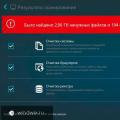 Kompyuterning ishlashini optimallashtiradigan dasturlar
Kompyuterning ishlashini optimallashtiradigan dasturlar Barcha kerakli dasturlarni bir vaqtning o'zida yuklab oling va o'rnating
Barcha kerakli dasturlarni bir vaqtning o'zida yuklab oling va o'rnating